自从iPhone 6上市以来,很多人都蠢蠢欲动想买iPhone 6或者iPhone 5s!但换新手机时若稍微不小心,很可能造成通讯录信息丢失!马上教你无痛转移通讯录!
方法一:换SIM卡的要这样导入通讯录!
转到新iPhone时(特别是安卓用户),首先请根据不同的机型更换SIM卡。(iPhone 4/4S为microSIM卡,iPhone 5之后为nanoSIM卡)。更换SIM卡时,可以请运营商服务人员将旧SIM卡中的通讯录移转到新SIM卡当中。如果要自行导入的话,将新SIM卡插入到iPhone后,透过“设置>邮件、通讯录、日历>导入SIM卡通讯录>选择要导入的帐号“等步骤即可。

方法二:贴心的iCloud云服务备份和恢复通讯录!
选择“设置>iCloud“,在iCloud选项中把我们需要备份的选项打开,即代表需要备份哪些功能。记得打开“通讯录“选项哦。 
点击“存储与备份“进入到备份页面,点击“立即备份“即可备份通讯录。

在新手机还原iCloud备份?选择“设置>通用>还原所有设置“,系统会重新进行设置,这时我们选择“从iCloud中恢复即可“。
方法三:反人类的也能转移通讯录!
连接电脑,点击“iPhone”按钮,别点错了三角形,不然会弹出设备哦。

以同步Outlook数据为例,在iTunes摘要页面,点击进入“信息“,在信息中勾选“同步通讯录“,数据来源选择“Outlook”,点击“应用“,完成后iTunes会自动将联系人合并同步至iOS设备中。需要注意的是OS X系统版的iTunes不支持该同步方案。
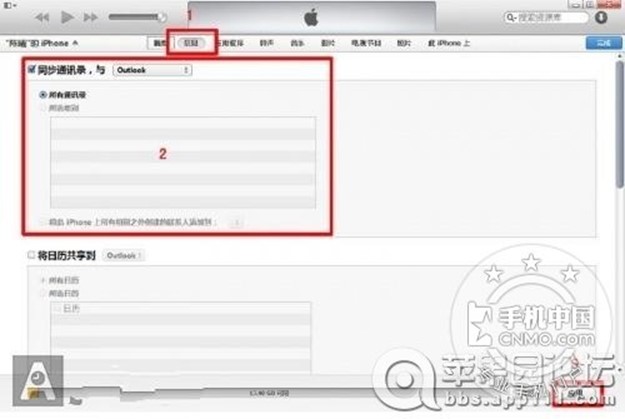
iTunes同步“通讯录“支持多渠道数据,同步的来源支持Outlook、Google contacts及Windows contacts。

方法四:QQ同步助手一步到位!
QQ同步助手的联系人备份界面很简洁,点击那个显眼的蓝色同步按钮,系统就会提示备份变化的联系人或全部联系人。恢复联系人也很简单,只需要点击那个大按钮即可。
